
Obsah:
- Zásoby
- Krok 1: Úvod do Raspberry Pi GPIO
- Krok 2: Pochopenie rezistorov
- Krok 3: Zapojenie LED diódy
- Krok 4: Pripojenie LED k GPIO
- Krok 5: Použitie relé na ovládanie LED diódy
- Krok 6: Pridanie výsuvného odporu
- Krok 7: Snímač jazýčkového spínača
- Krok 8: Pripojenie jazýčkového spínača k Pi
- Krok 9: Vytvorenie trvalého riešenia na prototypovej doske
- Krok 10: Referencie
- Autor John Day [email protected].
- Public 2024-01-30 11:57.
- Naposledy zmenené 2025-01-23 15:05.

Jednou z inšpirácií pre tento projekt bol pokutový návod na otváraní garážových brán Raspberry Pi 3 spolu s niekoľkými ďalšími, ktoré nájdete na internete. Keďže nie som skúsený elektronik, urobil som množstvo ďalších výskumov o spôsoboch prepojenia s Raspberry Pi a dozvedel som sa veľa o význame rezistorov s LED žiarovkami a so všetkým zapojením GPIO. Tiež som sa dozvedel o výhodách výsuvných a sťahovacích hardvérových obvodov oproti vstavanej funkcii Pi.
Pretože tento projekt garážových brán je skutočne viacdielnym procesom zahŕňajúcim hardvér, softvér a inštaláciu Pi s vašim otváračom garážových brán, myslel som si, že sa najskôr zameriam na hardvér Pi, pretože je potrebný pre každý ďalší krok.
Môj prístup je byť veľmi základný a pôsobiť ako súhrn učenia, ktoré som urobil, aby som mohol dokončiť hardvér. Začne sa to niekoľkými informáciami a potom postavíme obvody na doske. Každý krok zdokonalí náš dizajn a znalosti a vyvrcholí vybudovaním trvalého hardvérového riešenia na prepojenie Pi so snímačmi relé a jazýčkov.
Navyše, na rozdiel od niektorých iných projektov, som sa rozhodol použiť Raspberry Pi Zero W, ktorý som pred nejakým časom dostal do predaja, ale stále sedel nepoužívaný na stole. Horšou stránkou veci je, že keď som pri prototypovaní poškodil niektorý z obvodov GPIO, bolo lacné a ľahko ho nahradiť a ponechať prototyp. Temnejšou stránkou veci je, že má iba procesor ARMv6, takže niektoré veci, ako napríklad Java, nebudú použiteľné.
Ďalšia vec, ktorú som sa rozhodol urobiť, bolo vytvoriť vlastnú prídavnú dosku pre obvody, takže ak by som potreboval zmeniť alebo vymeniť svoj Pi, ak sú vývody rovnaké, dosku by ste mali ľahko zapojiť do nového Pi. Dúfajme, že to minimalizuje potkanie hniezdo elektroinštalácie.
Moje predpoklady sú:
- Je vám príjemné spájkovať
- Na Raspberry Pi už viete, ako používať základné terminálové príkazy
- Používate Raspbian Buster alebo novší.
- Máte nejaké rozhranie k príkazovému riadku Pi; buď s vyhradeným monitorom, klávesnicou atď. A/ALEBO pomocou SSH.
- Ste oboznámení so základným konceptom návrhu elektrického obvodu; napríklad poznáte rozdiel medzi výkonom a zemou a rozumiete pojmu skrat. Ak môžete vo svojom dome dať novú zásuvku, mali by ste byť schopní nasledovať.
Zásoby
V závislosti od toho, ako sa tomuto projektu venujete, môžete začať s potrebnými krokmi v každom kroku a odtiaľ ísť. Veľa týchto dielov je k dispozícii vo vašom miestnom obchode s elektronikou alebo v obchode pre domácich majstrov/Maker, ale na vylepšenie popisov som uviedol odkazy na Amazon.
- MakerSpot RPi Raspberry Pi Zero W Protoboard (aby konečná HAT pre Pi)
- 2-kanálový DC 5V reléový modul (získajte 1-kanálový, ak máte jedny dvere, 2 pre 2 dvere atď.)
- Spínač horných dverí, normálne otvorený (NIE) (Ak v tejto chvíli len prototypujete a chcete na začiatok použiť lacné jazýčkové spínače, je to v poriadku)
- Balíček elektronickej zábavnej súpravy (obsahoval všetky potrebné odpory a nepájivú dosku a napájaciu jednotku, ktoré pomáhajú prototypovať a testovať a učiť sa skôr, ako som vyrobil trvalú dosku). Ak to všetko už máte, uistite sa, že máte poruke niekoľko odporov 10K, 1K a 330 ohmov.
- Prepojovacie vodiče na Breadboard (urobí to každý)
- Spájkovačka s malým hrotom
- Spájka s jadrovou živicou
- Čistič hrotov spájkovačky
- Náhradný 9V zdroj (na napájanie nepájivej dosky)
- Lacné prototypovacie dosky na spájkovanie (voliteľné)
- Fungujúca Raspberry Pi Zero alebo Pi podľa vášho výberu
- Kolíky záhlavia pre Raspberry Pi (ak váš záhlavie už nemá)
- Stohovacie záhlavia na použitie na protoboardovej HAT.
- Malé ihlové kliešte
- Klenotnická súprava skrutkovačov
- Malé bočné frézy (na rezanie drôtu po spájkovaní)
- Pinzeta
- Nejaký malý drôt (preferujem pevné jadro) na použitie na protoboarde
- Trochu silikónu (ak sa rozhodnete použiť diódy LED na povrchovú montáž 1,8 mm namiesto tých, ktoré sú súčasťou balenia sady)
- Zistil som, že lupa bola veľmi nápomocná pri pohľade na malé spájkovacie práce
Krok 1: Úvod do Raspberry Pi GPIO
Hlavným rozhraním, ktoré budeme používať s Raspberry Pi, je GPIO (vstup/výstup na všeobecné účely).
Tu nájdete svoj správny pinový diagram pre Pi. Tento návod sa zameria na Pi Zero W v1.1.
Budeme používať iba zelené piny GPIO, vyhýbame sa kolíkom SDA, SCL, MOSI, MISO atď. (Zistil som, že niektoré GPIO piny majú špeciálne účely, čo je jedna z výhod prototypovania na doske, a tak som sa držal GPIO pinov 17 (pin #11), 27 (pin #13) a 12 (#32) tak, ako boli v dobrých pozíciách pre môj breadboard.
Kolíky GPIO sú navrhnuté tak, aby fungovali ako digitálne (binárne) prepínače; existujú logicky ako jeden z dvoch stavov: 1 alebo nula. Tieto stavy závisia od toho, či kolík dodáva alebo prijíma napätie nad konkrétny prah (1) alebo dodáva alebo prijíma napätie pod konkrétnym prahom. (O prahových hodnotách si povieme neskôr.)
Je dôležité si uvedomiť, že zatiaľ čo Raspberry Pi môže napájať 5 V aj 3,3 V (3 V 3), piny GPIO pracujú s napätím až 3,3 V. Viac ako to a poškodíte GPIO a možno aj celý ovládač. (Preto prototypujeme na doske a používame najlacnejšie možné Pi!)
Stav kolíkov je možné ovládať buď softvérom (výstup) alebo inými zariadeniami, ktoré sa v stave napájajú (vstup).
Skúsme to pomocou niekoľkých základných príkazov SYSFS. Nie som si istý, či to vyžaduje WiringPi, ale ak narazíte na problémy, môžete ho nainštalovať, ak používate minimálny obrázok Raspbian.
Najprv si poskytneme prístup k GPIO 17:
sudo echo "17">/sys/class/gpio/export
Teraz skontrolujeme hodnotu GPIO:
sudo cat/sys/class/gpio/gpio17/hodnota
Hodnota by mala byť nulová.
V tomto okamihu GPIO nevie, či je vstupný alebo výstupný. Ak sa teda pokúsite manipulovať s hodnotou GPIO, zobrazí sa „chyba zápisu: operácia nie je povolená“. Takže povedzme, že pin je na výstupe:
sudo echo "out">/sys/class/gpio/gpio17/direction
A teraz nastavte hodnotu na 1:
sudo echo "1">/sys/class/gpio/gpio17/hodnota
Znova skontrolujte hodnotu a uvidíte … a hodnota by mala byť 1.
Blahoželáme, práve ste vytvorili výstupné GPIO a zmenili ste stav!
Teraz je toho trochu viac, ale najskôr sa naučme niekoľko ďalších vecí.
Krok 2: Pochopenie rezistorov
Rezistory si teda môžete vyhľadať na Wikipédii, ale čo pre nás znamenajú? Primárne chránia naše súčasti.
Pamätáte si, keď sme hovorili o GPIO, že fungujú až do 3,3 V? Čo to znamená, že ak dáte kolíku GPIO viac, môžete ho vyprážať. Prečo je to dôležité? Niekedy sú v každom obvode malé prepätia a ak je maximum 3,3 V, akékoľvek malé škytanie môže spôsobiť problémy. Prevádzka na maximálnom napätí je riskantný problém.
To platí najmä pre diódy LED. LED dióda bude čerpať toľko energie, koľko dokáže. LED dióda nakoniec zhasne, ale značný odber prúdu môže vyčerpať všetok dostupný výkon v obvode a spôsobiť jeho poruchu.
Napríklad: čo by sa stalo, keby ste vidlicu zasunuli do oboch kolíkov elektrickej zásuvky? Odpor je malý až žiadny a vypnete istič. (A pravdepodobne si tým ublížite.) Prečo to hriankovač neurobí? Pretože jeho vykurovacie prvky poskytujú odpor, a ako také neťahá celé zaťaženie obvodu.
Ako teda zabránime tomu, aby sa to stalo LED diódam? Obmedzením množstva prúdu použitého na pohon LED pomocou rezistora.
Ale aký veľký odpor? Áno, prečítal som si niekoľko webových článkov a nakoniec som sa usadil na odpore 330Ω pre 3,3 V s LED diódou. Môžete si prečítať všetky ich výpočty a prísť na to sami, ale niekoľko som otestoval na doske a 330 fungovalo dobre. Jedna referencia, ktorú som skontroloval, bola na fórach Raspberry Pi, ale vyhľadávanie Google odhalí mnoho ďalších.
Rovnako tak piny GPIO Pi potrebujú ochranu pred prepätím. Pamätáte si, ako som povedal, že používajú AŽ 3,3 V? No trocha menej nezaškodí. Väčšina projektov používa odpory 1KΩ a ja som urobil to isté. Opäť si to môžete vypočítať sami, ale je to veľmi obľúbená voľba. Fóra Raspberry Pi opäť poskytujú určité informácie.
Ak tomu úplne nerozumiete, čítajte ďalej. Alebo len postupujte podľa pokynov. Čokoľvek vám vyhovuje.
Mnoho odporov je označených na obale, ale ako ich rozoznáte, keď ich odstránite? Malé farebné pruhy na rezistore vám to môžu napovedať.
Ďalej zapojíme jednoduchú LED diódu na nepájivú dosku s napájaním, aby sme mohli začať.
Krok 3: Zapojenie LED diódy
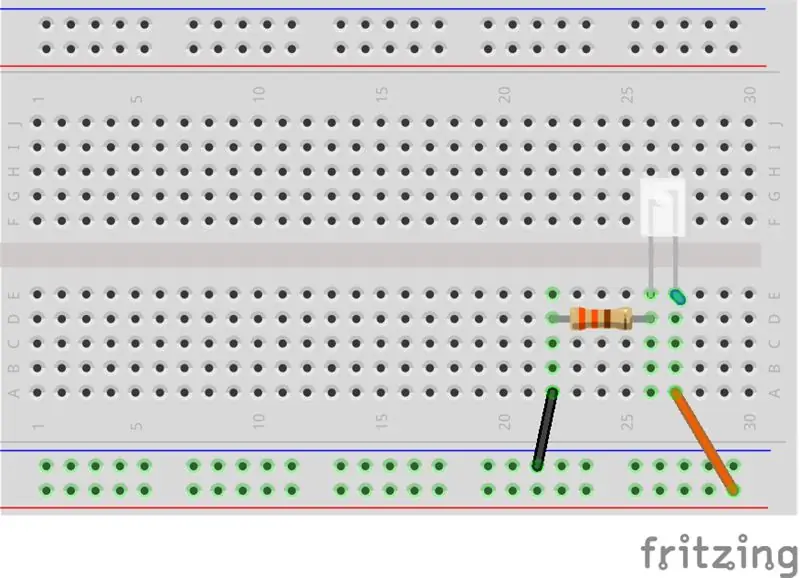
Prvým krokom je zapojenie LED diódy na dosku. Akonáhle to bude fungovať bezpečne, pripojíme ho k Raspberry Pi a budeme ho ovládať z kolíka GPIO.
Dúfajme, že váš breadboard bol dodávaný so zdrojom energie pre 3,3 V. Ak nie, môžete všetko prepojiť a pripojiť priamo k Pi.
Nájdite LED diódu a zapojte ju na nepájivú dosku, ako je znázornené, pomocou odporu 330 Ω. Dlhšia noha LED je anóda, kratšia noha je katóda. Anóda sa pripája k napájaniu 3,3 V, zatiaľ čo katóda sa pripája späť k zemi. Rezistor môže byť buď pred LED; nezáleží na tom. Štandardné farby drôtov sú:
- Červená = 5V
- Oranžová = 3,3V
- Čierna = zem
Akonáhle budete mať tento dosku zapojený a napájaný, LED by sa mala rozsvietiť. Nepokračujte, pokiaľ to nezačne fungovať.
Krok 4: Pripojenie LED k GPIO
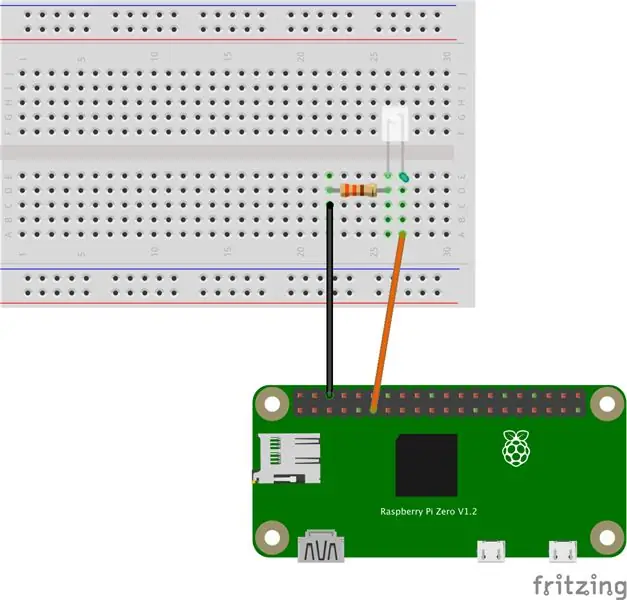
Takže teraz máme pracovnú LED s odporom. Teraz je čas pripojiť túto LED k Raspberry Pi. Našim cieľom je vytvoriť výstupný GPIO a pripojiť tento GPIO k LED dióde, aby keď POVOLÍME GPIO, LED sa rozsvietila. A naopak, keď VYPNEME GPIO, LED dióda zhasne. (Toto sa použije neskôr ako obvod, ktorý „stlačí“tlačidlo na otvorenie garážových brán.)
Odpojte napájanie z doštičky a zapojte Pi podľa obrázku. (Najlepšie je to urobiť, keď je aj Pi vypnutý.) Pripojili sme napájanie 3,3 V z GPIO 17 a uzemnenie na jeden z uzemňovacích kolíkov.
Teraz spustite Pi a LED by mala zhasnúť. Vykonajte rovnaké príkazy, aké sme urobili predtým, aby sme nastavili kolík GPIO a vygenerovali hodnotu:
sudo echo "17">/sys/class/gpio/export
sudo echo "out">/sys/class/gpio/gpio17/direction sudo cat/sys/class/gpio/gpio17/value
Hodnota by mala byť nulová.
Teraz povoľte GPIO:
sudo echo "1">/sys/class/gpio/gpio17/hodnota
To by malo zapnúť LED. Ak chcete vypnúť LED, deaktivujte GPIO nasledovne:
sudo echo "0">/sys/class/gpio/gpio17/hodnota
Jedna z vecí, KTORÉ SA MÔŽU stať, je, že pri dostatočnom rušení alebo cykloch zapnutia/vypnutia diódy LED si môžete všimnúť, že dióda LED zostáva mierne rozsvietená. Má to svoj dôvod a povieme si o tom v budúcom kroku.
Krok 5: Použitie relé na ovládanie LED diódy
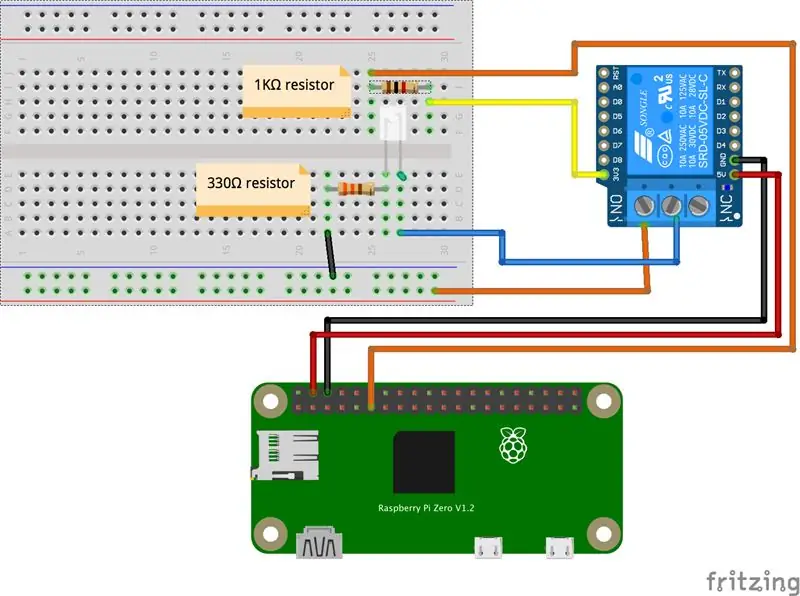
Ako bolo uvedené v predchádzajúcom kroku, LED dióda je záložným tlačidlom pre „tlačidlo“garážovej brány. Napriek tomu, že GPIO môže napájať našu LED diódu, nemôže „stlačiť“tlačidlo našej garážovej brány. Stlačenie tlačidla v podstate len spojí dva terminály tlačidiel, v skutočnosti sa vykoná stlačenie tlačidla. Na vykonanie tohto „lisu“potrebujete relé.
Relé nie je nič iné ako spínač napájaný niečím. V tomto prípade náš Raspberry Pi môže povedať relé, aby „stlačilo“tlačidlo garážových brán. U nášho prototypu Raspberry Pi povie relé, aby zaplo LED … len aby sme mohli otestovať náš obvod.
Čo potrebujeme vedieť o našom relé:
- Relé pracuje na 5V. Toto je výkon iba na ovládanie relé a nepoužíva sa v žiadnej inej časti obvodu.
- Chceme zapojiť naše relé ako „normálne otvorené“. To znamená, že relé zostane rozpojené (nezapojenie dvoch vodičov alebo „stlačenie tlačidla“), kým nie je aktivované.
- Toto konkrétne relé sa aktivuje, keď GPIO dodáva nulový výkon do 3,3V konektora relé. Skutočne sa to zdá byť zaostalé. Keď je napájané 3,3 V, relé sa uvoľní. Zostaňte s nami v tomto projekte a uvidíte, ako to funguje.
- Dve reléové svorky sú úplne oddelené od Raspberry Pi. Čo to znamená, že drôt môžete prepnúť akýmkoľvek menovitým prúdom, pretože prijíma svoj prúd z iného zdroja energie. Jednoduchý malý Raspberry Pi s 3,3 V a 5 V mohol skutočne ovládať relé, ktoré riadi oveľa vyššie napätie. Takto malé tlačidlo na prístrojovej doske môže spustiť vyhrievanie sedadiel s veľkým prúdom.
Začnime teda.
Najprv znova pripojte (ale vypnutú) externú napájaciu jednotku pre svoj nepájivý panel. Toto napájanie spustí obvod LED, zatiaľ čo Raspberry Pi ovláda relé.
Potom vytvorte prerušenie v 3,3V vedení napájajúcom LED. (Pri prepínačoch a relé chceme vždy prepnúť „horúce“, nie uzemnenie.) Na diagrame sú označené oranžovou a modrou farbou.
Pripojte Raspberry Pi podľa obrázku s napájaním 5 V relé, 3,3 V ako spínača a uzemnením sa vracia k Raspberry Pi. V tomto prípade som pripojil 3,3 V na GPIO 17. Na ochranu GPIO pred problémami odporúčam pripojiť odpor 1 KΩ na vodič GPIO, ako je znázornené na obrázku. (Toto bolo spomenuté v kroku Rezistory.)
Zapnite dosku a teraz zapnite svoj Pi. LED dióda by mala svietiť.
Teraz na Pi spustite nasledujúce príkazy:
sudo echo "17">/sys/class/gpio/export
sudo echo "out">/sys/class/gpio/gpio17/direction sudo cat/sys/class/gpio/gpio17/value
Hodnota by mala byť nulová.
Teraz povoľte GPIO:
sudo echo "1">/sys/class/gpio/gpio17/hodnota
Toto by malo vypnúť LED.
Krok 6: Pridanie výsuvného odporu
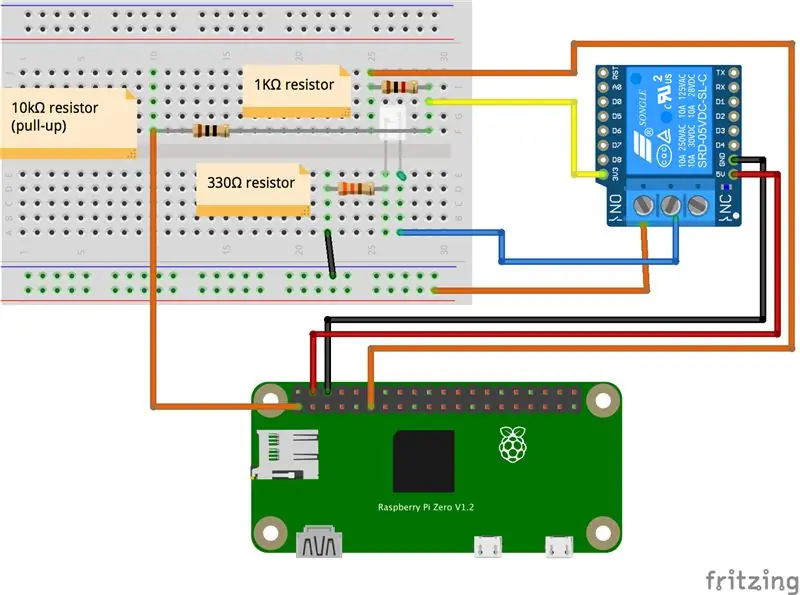
V tomto okamihu by všetky vaše veci mali fungovať. Existuje však jedna vec, o ktorej sme nehovorili o GPIO, a to je "plávajúce" napätie, ktoré je možné na základe prahu, ktorý sme uviedli predtým.
Aj keď GPIO majú spravidla dva logické stavy (1 a nula), určuje tieto stavy na základe toho, či má napätie nad alebo pod prahom napätia, ako sme uviedli v časti GPIO. Ale problémom vo väčšine GPIO je možnosť „plávajúceho“napätia; v prípade Raspberry Pi niekde medzi nulou a 3,3V. K tomu môže dôjsť v dôsledku rušenia alebo nárastu/poklesu napätia v obvode.
Nechceme situáciu, kde by sa naše reléové tlačidlo garážových brán mohlo aktivovať iba z plávajúceho napätia. Skutočne chceme, aby sa aktivoval iba vtedy, keď nám to poviete.
Situácie, ako je táto, sa riešia použitím pull-up a pull-down rezistorov na vynútenie konkrétneho napätia a zabránenie vzniku plávajúceho napätia. V našom prípade sa chceme uistiť, že napájacie napätie zabráni aktivácii relé. Potrebujeme teda pull-up odpor, aby sa napätie dostalo nad prahovú hodnotu. (Prahové hodnoty sú zábavné veci. Skúšal som si o nich prečítať a zistiť, či sú dobre definované a či mám veľa informácií, ktoré som mal nad hlavou a niektoré sa mi zdali príliš jednoduché. Stačí povedať, že pomocou multimetra som to mohol vidieť. napätie bolo nižšie ako 3,3 V, ale keďže všetko fungovalo tak, ako som to prototypoval, jednoducho som pokračoval. Váš počet najazdených kilometrov sa môže líšiť, a preto sme to pred spájkovaním nášho konečného produktu preverili.)
Raspberry Pi má samozrejme vnútorné výsuvné aj sťahovacie odpory, ktoré môžete nastaviť v kóde alebo pri štarte. Je však veľmi citlivý na rušenie. Aj keď je možné ich použiť, pretože už pracujeme s odpormi v obvode, mohlo by stáť za stabilitu použiť externé.
Ešte dôležitejšie je, že to vytvára pull-up a dodáva dostatočné napätie, ktoré stav pinu GPIO predvolene nastaví na 1 pred inicializáciou Pi. Pamätáte si, ako naše relé aktivovalo LED dióda svietila, keď sme prvýkrát inicializovali Pi, kým ju nevypneme? Použitie výsuvu zabraňuje aktivácii relé pri štarte, pretože vstup relé 3,3 V prijíma napätie súčasne s vstupom 5 V relé. Mohli by sme to tiež urobiť v konfigurácii Pi, ak chceme, ale opäť, pretože aj tak spájame odpory, zdá sa to byť menej citlivé na aktualizácie a distribúcie operačného systému.
Rôzne konfigurácie môžu vyžadovať rôzne odpory, ale s relé, ktoré som mal, pracoval odpor 10 kΩ. LED dióda na mojom relé bola pri štarte veľmi slabá, ale vytiahnutie poskytlo dostatočné napätie, aby sa zabránilo aktivácii relé.
Pridajme do nášho obvodu vyťahovací odpor. Do diagramu breadboardu som pridal 10kΩ odpor medzi vstup 3,3 V na relé a zdroj 3,3 V.
Teraz máme obvod vhodný na „stlačenie“tlačidla garážových brán; výmena rezistora LED a 330Ω za skutočné tlačidlové vodiče by mala byť jednoduchá.
Krok 7: Snímač jazýčkového spínača
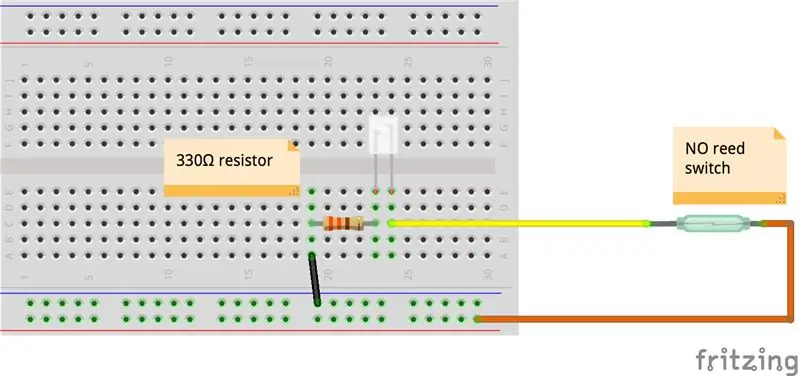
Tak skvelé, vieme, ako vyzerá náš obvod na aktiváciu otvárača garážových brán. Nebolo by však pekné vedieť, či sú garážové brány zatvorené alebo otvorené? Na to potrebujete najmenej jeden jazýčkový spínač. Niektoré projekty odporúčajú dva, ale oba budú používať rovnaký dizajn obvodu.
Používame konfiguráciu jazýčkového spínača „normálne otvorený“(NIE). To znamená, že náš obvod je otvorený, kým nie je jazýčkový spínač v blízkosti magnetu, ktorý obvod uzatvorí a umožní prúdenie elektriny.
Hlavné rozdiely medzi nastavením snímača a nastavením relé sú:
- GPIO pripojený k senzoru bude detekovať napájanie, takže to bude vstupný GPIO (zatiaľ čo relé používa výstupný GPIO, ktorý dodáva napätie)
- Pretože predvolený stav existuje ako normálne otvorený, znamená to, že náš obvod nebude aktívny. Stav GPIO by preto mal byť 0. V opačnom zmysle voči konceptu pull-up rezistora na reléovom obvode sa budeme chcieť uistiť, že naše napätie je pod prahovou hodnotou, keď je obvod otvorený. Bude to vyžadovať sťahovací odpor. V zásade je to rovnaké ako zdvíhanie, ale namiesto napájania je spojené so zemou.
Rovnako ako reléový obvod, chystáme sa zapojiť veci na nepájivé pole predtým, ako ho zapojíte do Pi.
Použime naše napájané nepájivé pole a zapojíme LED, odpor 330Ω a uzemňovací vodič. Potom zapojte 3,3 V na jednu stranu jazýčkového spínača a prepojku z druhej strany jazýčkového spínača do diódy LED. (Ak máte jazýčkový spínač, ktorý podporuje NO a NC, použite pozíciu NO.) Odsuňte magnet od jazýčkového spínača a zapnite napájanie nepájivého poľa. LED dióda by mala zostať zhasnutá. Posuňte magnet smerom k jazýčkovému spínaču a kontrolka LED by sa mala rozsvietiť. Ak to robí naopak, máte ho zapojený pre NC (normálne zatvorený)
Krok 8: Pripojenie jazýčkového spínača k Pi
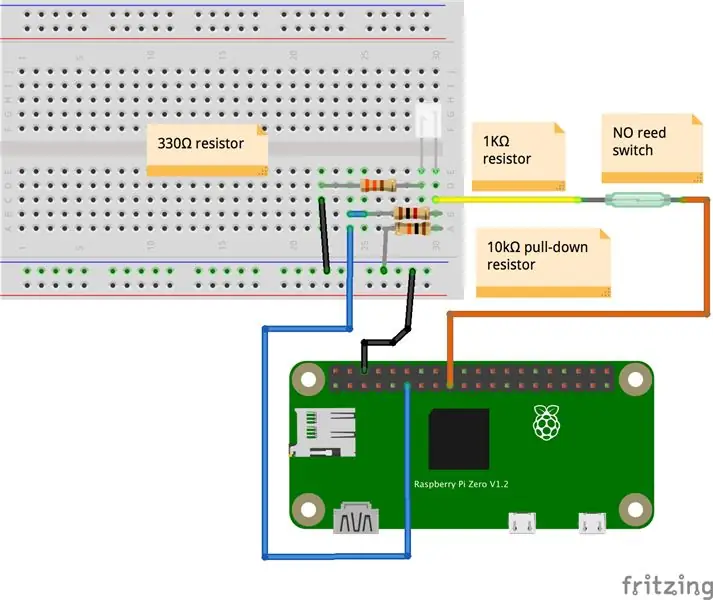
Takže teraz, keď máme obvod fungujúci bez Pi, môžeme odpojiť napájanie z dosky a pripojíme Pi.
GPIO17 použijeme znova, pretože už vieme, kde je.
Rovnako ako reléový obvod, budeme chrániť pin GPIO odporom 1KΩ; na vytvorenie rozbaľovacej ponuky však použijeme odpor 10 kΩ na uzemnenie.
Akonáhle sme všetko zapojili, presuňte magnet preč od jazýčkového spínača, naštartujte P, i a dostaňte sa do príkazového riadka a inicializujte GPIO s tým, že tentoraz vytvárame vstupné GPIO:
sudo echo "17">/sys/class/gpio/export
sudo echo "in">/sys/class/gpio/gpio17/direction sudo cat/sys/class/gpio/gpio17/value
Hodnota by mala byť nulová. Presuňte magnet na jazýčkový spínač. LED dióda by sa mala rozsvietiť a hodnota je 1.
Voila! Pripojili sme náš jazýčkový spínač k Pi!
Krok 9: Vytvorenie trvalého riešenia na prototypovej doske
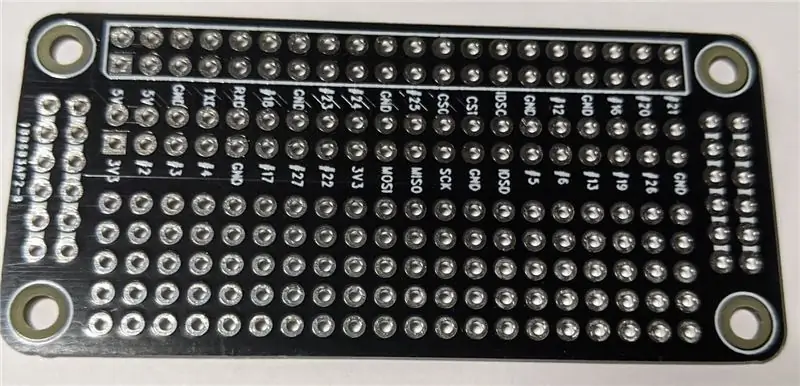


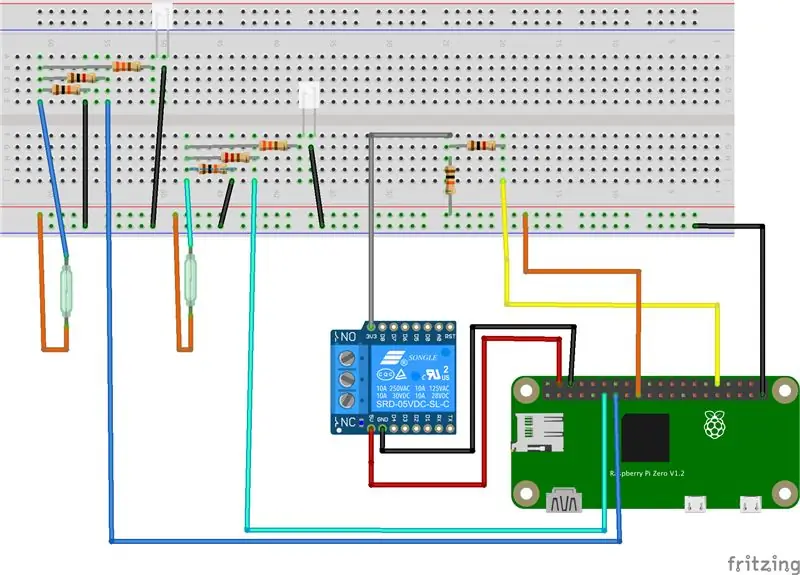
Teraz, keď vieme, ako by mali vyzerať naše obvody, je načase spájkovať trvalú verziu na prototypovú dosku. Pretože používam Pi Zero W, získal som malé proto dosky.
Myslel som, že by bolo dobré použiť formát Zero a byť schopný stohovať jednu alebo viac dosiek, prídavný modul, ktorý Raspberry Pi nazýva HAT (Hardware Attached on Top). Technicky, pretože nemá žiadny typ EEPROM a neregistruje sa, nie je to HAT, ale musím to nejako nazvať. Formát sa však pekne montuje a eliminuje potkanie hniezdo káblov, takže je to pekné.
Problém je v tom, že proto dosky sú akési malé, takže sa na ne veľa nezmestí. Tiež žiadny z otvorov nie je spojený v radoch ako väčšie proto dosky. Aj keď sa to môže zdať nepohodlné, v skutočnosti je to záchranca života.
Myslel som si, že pre každú garážovú bránu, ktorú chcem ovládať, môžem vytvoriť Klobúk. Týmto spôsobom môžete tento projekt rozšíriť tak, aby vyhovoval vašim potrebám.
Na proto doske som zistil, že je dostatok miesta na vytvorenie troch obvodov:
- reléový obvod
- obvod snímača
- druhý obvod snímača
To je celkom dobré pre akýkoľvek projekt garážovej brány.
Urobil som teda použitie GPIO17 a 27 pre senzory a GPIO12 pre relé. Naozaj pekné na tejto proto doske je, že sa môžete pripojiť k GPIO bez toho, aby ste sa dotkli hlavičky. Ale áno, okrem svojich rezistorov (a voliteľne LED diód) budete musieť spájkovať aj stohovaciu hlavičku.
Do značnej miery som znova vytvoril obvody, ktoré sme prototypovali na doske. Môžete povedať, že moje spájkovanie nie je dokonalé, ale stále funguje. (Nasledujúce dosky budú lepšie, pretože som mal prax.) Mám Aoyue 469 a len o chlp nad nastavením 4 bola najlepšia teplota na základe odporúčaní pre spájkovanie hlavičky GPIO.
Vonkajšie spojené rady som použil na zem a vnútorné na 3,3V. A použil som odporový drôt ako most, pretože sme nemali spojené rady. Ostatné sú diagonálne a bočné, pretože to bol najlepší spôsob, ako som ich mohol nájsť, aby sa zmestili na dosku.
Z L-R (pri pohľade spredu, na stranu rezistora) sú výstupné piny, ktoré som pridal, pre drôt GPIO snímača, druhý vodič GPIO snímača a vodič GPIO relé. Namiesto zapojenia priamo do GPIO, ktoré by sme mohli urobiť zo záhlavia, sa tieto piny pripájajú k všetkým našim odporom a v prípade senzorov som pridal microLED. (Všimnite si, ako je dióda LED v úplne oddelenej slučke, takže ak sa vypáli, obvod stále funguje.)
Priložený je súbor Fritzing, ale pretože Instructables má problémy s nahrávaním súborov, musel som mu dať falošnú príponu „txt“, aby som ho mohol vložiť.
Krok 10: Referencie
Projekt otvárača garážových brán Raspberry Pi (inšpirácia)
Idiotova príručka otvárača garážových brán Raspberry Pi
Otvárač garážových brán pre iPhone alebo Android
Mám použiť odpor alebo nie?
Použitie odpínačov Pullup a Pulldown na Raspberry Pi
Nastavenie SSH
Pin Pin diagramy maliny.
Príkazy SYSFS
WiringPi
Rezistory a LED diódy
Ochranné piny GPIO
Kalkulačka a graf odporu farebného kódu rezistora
Vyťahovacie a sťahovacie odpory
Prahové hodnoty GPIO
Úrovne vstupného napätia GPIO
Ovládanie GPIO v súbore config.txt
GPIO Pull Up Resisance (sic)
Prečo potrebujeme externé ťahové odpory, keď mikrokontroléry majú vnútorné ťahové odpory?
Čo je to Raspberry Pi HAT?
Ako spájkovať konektor Raspberry Pi Zero W GPIO
Odporúča:
Inteligentný otvárač garážových brán DIY + integrácia domáceho asistenta: 5 krokov

Inteligentný otvárač garážových brán DIY + integrácia domáceho asistenta: Premeňte svoje normálne garážové brány na inteligentné pomocou tohto projektu DIY. Ukážem vám, ako ho postaviť a ovládať pomocou Home Assistant (cez MQTT) a mať možnosť diaľkovo otvárať a zatvárať garážové brány. Budem používať dosku ESP8266 s názvom Wemos
Lacný inteligentný otvárač garážových brán: 6 krokov (s obrázkami)

Lacný otvárač dverí inteligentnej garáže: CreditI do značnej miery kopíroval implementáciu Savjee, ale namiesto použitia Shelly som použil Sonoff Basic. Pozrite sa na jeho webové stránky a kanál YouTube! Https: //www.savjee.be/2020/06/make-garage-door-ope … https://www.youtube.com/c/Savjee/AssumptionsYou h
Otvárač garážových brán Raspberry Pi: 5 krokov

Otvárač garážových brán Raspberry Pi: Naša pätnásťročná klávesnica, ktorá nám umožňuje otvoriť garážové brány, pomaly umierala, pričom sa niekoľko tlačidiel takmer nezaregistrovalo, čo našim mladistvým (alebo psíčkarom) sťažovalo dostať sa do domu, keď zabudli na svoje kľúč. Namiesto doplňovania
Otvárač garážových brán pomocou Raspberry Pi: 5 krokov (s obrázkami)

Otvárač garážových brán pomocou Raspberry Pi: Ovládajte garážový motor zo smartfónu alebo akéhokoľvek zariadenia, ktoré dokáže prehliadať webovú stránku (s AJAX!). Projekt sa začal, pretože som mal iba jedno diaľkové ovládanie pre svoju garáž. Aká bola zábava kúpiť si druhú? Nedostatočné. Mojím cieľom bolo byť schopný ovládať a monitorovať
Otvárač garážových brán Raspberry Pi 3: 15 krokov (s obrázkami)

Otvárač garážových brán Raspberry Pi 3: Tento návod som vytvoril v roku 2014. Od tej doby sa toho veľa zmenilo. V roku 2021 som tu aktualizoval inteligentný otvárač garážových brán. Pomocou Raspberry Pi a smartfónu otvárajte, zatvárajte a monitorujte garážové brány. Otváranie a zatváranie dverí je zaistené pomocou
